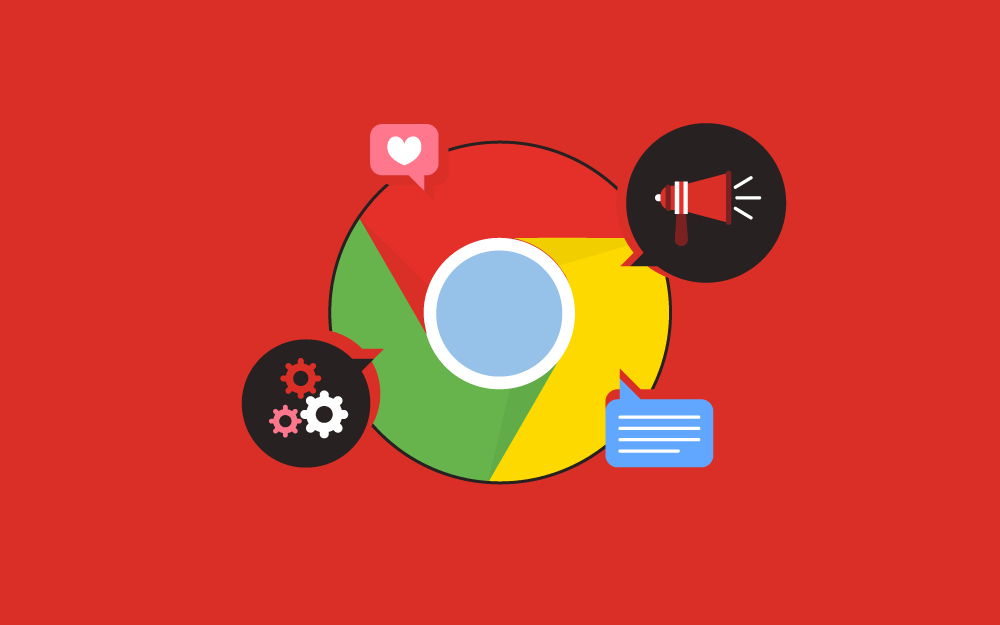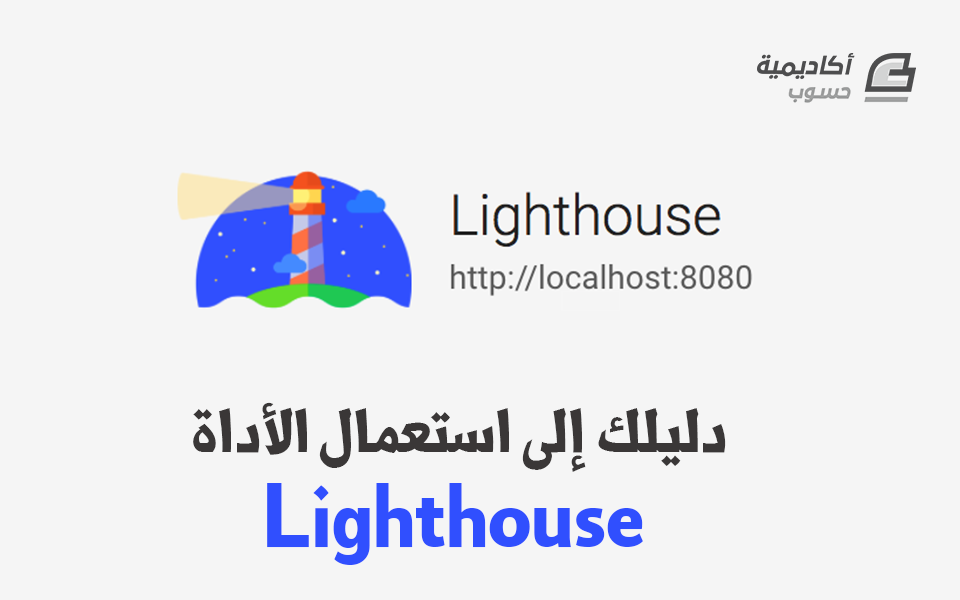البحث في الموقع
المحتوى عن 'إضافات كروم'.
-
يعد جوجل كروم المتصفح الأكثر شعبية في العالم، إذ إنه يحتل تقريبًا نسبة 70% من شاشات سطح المكتب بشكل عام، لكن هل كنت تعلم أنه أداة أكثر من رائعة تخدم المسوقين بشكل غير مسبوق؛ وتفيد هذه الإضافات المستخدِم لأنها تتيح له إمكانية تصفح تناسب احتياجاته الخاصة والطريقة التي يعمل من خلالها. وعندما تجيد استخدام وظائف كروم، فإنك تنشئ مساحة عمل أكثر شخصيةً وتنسيقًا. تتوافر الآن مكتبة ضخمة من الإضافات (معظمها مجانية) تساعدك في تحسين سرعة وفعالية العديد من مهامك التسويقية. لكن من أين تبدأ وكيف تعرف حتى ما الذي تحتاج إليه لإثراء تجربتك مع جوجل كروم؟ انطلاقًا من روح المشاركة، جمعنا قائمة تضم 20 من الملحقات المهمة التي يجب أن يمتلكها أي مسوّق: 1. View Rendered Source أهميتها: تعرض الشيفرة المصدرية للصفحة بجانب النسخة الأصلية. وصفها: مع تزايد عمليات رفع تطبيقات بلغة جافاسكربت والتطبيقات أحادية الصفحة، فإن مصدر الموقع لا يُعدُّ بالضرورة طريقة دقيقة لعرض شيفرات HTML أو CSS بمجرد تحميل الصفحة، الشرح التفصيلي لوظيفة "عرض المصدر" المُضمَّنة في كروم، هي أن الإضافة View Rendered Source تضيف خيارًا عند النقر بزر الفأرة الأيمن على الصفحة لعرض مصدر الصفحة المُصيَّرة بجانب المصدر الأصلي. 2. Redirect Path أهميتها: التحقق من رموز حالة HTTP وكشف عمليات إعادة التوجيه الخادعة أو غير المهمة. وصفها: يتضمن مسار إعادة التوجيه من Ayimma أيقونة في شريط مهام كروم تشير إلى رمز الحالة التي تتصفحها، يؤدي النقر فوق الرمز إلى الكشف عن سلسلة عمليات إعادة التوجيه التي مر بها متصفحك أثناء تحميل الصفحة الحالية. 3. Soapbox أهميتها: إنشاء مقاطع فيديو تعليمية جذابة. وصفها: Soapbox هي أداة رائعة أنشأتها شركة Wistia خصيصًا من أجل تقليل صعوبات إنشاء فيديوهات تسويقية عالية الجودة، باستخدام Soapbox يمكنك عرض شاشة سطح المكتب والكاميرا في الوقت نفسه والتبديل بين خيار عرض الشاشة الكاملة أو عرض شاشة منفصلة التي تظهر في عملية التحرير. حيث تمثل الفيديوهات الناتجة طريقة جديدة للعروض التقديمية تمثل خطوة تقدمية مكونة من تسجيل الشاشة الرئيسية أو ما تسجله كاميرا الويب، وهي مثالية لتقديم المنتجات البسيطة أو مقاطع الفيديو التوضيحية. 4. Grammarly أهميتها: تصحيح الأخطاء الإملائية والنحوية أثناء كتابة الصفحات والملفات والبريد الإلكتروني باللغة الإنكليزية. وصفها: عند تحميلها، تقوم خاصية المدقق النحوي بتظليل الكلمات التي تحتوي أخطاء إملائية أو لغوية داخل أي حقل نصي، وبطريقة مشابهة لبرنامج الوورد، يؤدي النقر فوق الكلمات المظللة إلى ظهور قائمة بالتغييرات المقترحة مما يسمح لك بمراجعة جودة وتناسق كتاباتك بشكل أسرع. 5. Buzzmarker أهميتها: إدارة معدلات الوصول والبحث. وصفها: تزحف الإضافة Buzzstream Buzzmarker إلى موقع الويب الذي تتصفحه وتسحب معلومات الاتصال للأفراد المهتمين بنشاط الموقع مما يمكنك بعد ذلك من إضافة جهات الاتصال هذه مباشرة إلى قاعدة بيانات Buzzstream لديك وإرسال رسائل بريدية فردية أو جماعية عن طريق فريق خدمة العملاء. 6. Tubebuddy أهميتها: تطوير يوتيوب. وصفها: تعد أداة أساسية لأي تسويق بالفيديو حيث تعرض بيانات تفصيلية بجوار أي فيديو على يوتيوب مثل عدد عمليات الإشارة وعدد المشاهدات ومعايير الجودة التي يلتزم بها الفيديو. عند تحميل فيديو، يعرض Tubebuddy إشارات مقترحة وتهيئة دليل مصادر المعلومات لضمان زيادة معدل الوصول إلى الفيديو الذي قمت بتحديثه. 7. Ghostery أهميتها: معرفة عمليات التتبع من قبل المواقع الأخرى. وصفها: بينما المعلن عنه في المقام الأول أن Ghostery هي مانع تعقب وحظر إعلانات إلا إن الأداة توفر أيضًا قائمة مفيدة بالمتعقبات وملفات تعريف الارتباط التي تطلقها كل صفحة تقوم بزيارتها. هذه المعلومات مفيدة لتحليل المنافسين واكتشاف أساسيات التكنولوجيا التي تبني الأقماع التسويقية. 8. BuiltWith Technology Profile أهميتها: اكتشاف التقنيات المُكدَّسة (tech stacks) وعمليات إعادة التوجيه السابقة. وصفها: تعد هذه الإضافة إضافة مجانية تحتوى على بعض ميزات منصة BuiltWith الكاملة، إذ تظهر قائمة طويلة بكل التقنيات التي تستخدمها صفحة ويب معينة (أي «التقنيات المُكدَّسة» فيها) بمجرد النقر على الزر في شريط المهام في جوجل كروم، كما سُيظهر شريط "إعادة التوجيه"، جميع النطاقات الرئيسية التي تعيد توجيه الصفحات إلى النطاقات التي تزورها. 9. MozBar أهميتها: تهيئة وتحسين الكلمات المفتاحية لأي صفحة وتقييم السياسة العامة للموقع. وصفها: هي أداة رائعة لتحسين إعدادات السيو، إذ توفر العديد من الخيارات للتسويق الاستثماري وتعمل إما كقائمة منسدلة توفر بيانات تفصيلية وتحلل بيانات الروابط على أي موقع ويب تقوم بزيارته، أو كزر مثبت في شريط المهام يوضح سياسة نطاق أو نطاق الموقع الإلكتروني. قد تكون الميزتان الأكثر شيوعًا هما "تحليل الصفحة" والذي يسمح لك بالحصول على لمحة عن العنوان والوصف وعلامات schema.org ووسم الرابط القانوني والمزيد حول صفحة بعينها، بالإضافة إلى "مقاييس الارتباط" التي تسمح بالإطلاع على سياسة الصفحة وقوة النطاق وعدد النطاقات الرئيسية لصفحة معينة، وعلى الرغم من كونها مجانية إلا أنها لا تعمل فعليًا إلا عند الإشتراك الشهري ب 99 دولار تقريبًا. 10. SEOquake أهميتها: تحليل المنافسة للكلمة المفتاحية من خلال عمليات بحث عضوية واكتشاف العروض وإعلانات الدفع بالنقرة التي تقوم الشركات الأخرى بتشغيلها. وصفها: يظل SEOquake هو الأداة الأفضل منذ بداية ظهور مصطلح تهيئة محركات البحث، كما يظل مجموعة أدوات سهلة الإستخدام للبحث عن كل الأشياء. حيث تسمح أداة SERP بقياس الدومين أو النطاق وقياس مستوى الصفحة في نتائج البحث. كما أن النقر فوق الرابط عند تصفح موقع ويب يتيح لك تحليل الإعلانات التي يعرضها الموقع بالإضافة إلى استكشاف الروابط الداخلية وعمل تصنيفات أكثر تفصيلا لمستوى الصفحة. كما يتيح فهرس SEMrush جمع المزيد من البيانات إلى SEOquake، لهذا إذا كنت مشتركًا لدى SEMrush، تصبح هذه الأداة أكثر فعالية. 11. Page Analytics (من Google) أهميتها: توضيح كيفية استخدام الزوار لموقعك (معرفة أي الروابط الداخلية التي ينقر عليها المستخدمون داخل صفحات موقعك الإلكتروني). وصفها: هي أداة سهلة من كروم تجعل تحليل البيانات في جوجل أكثر دقة. بالنقر على الأيقونة في شريط المهام في جوجل ستظهر قائمة منسدلة تعرض تعداد زوار الموقع بجانب عرض الوقت الذي يقضيه الزائر من جانب آخر، وتحليل النسب المئوية لتتبع الروابط الداخلية التي يحتوي عليها الموقع كما توضح لك لماذا يخرج الزوار من الموقع بمجرد الدخول إليه بما يتيح لك فهم أعمق لجولة المستخدم داخل الموقع. 12. Web Developer أهميتها: معرفة كيفية تمكين اقتران صفحات الويب مع لغات جافاسكربت و CSS. وصفها: أداة مطور الويب من جوجل كروم مفيدة بشكل كبير في فحص التعديلات على الشيفرات واكتشاف الأخطاء البرمجية، ولكن بالنسبة للمسوقين تحديدًا فهي مفيدة حقًا في معرفة كيفية ظهور صفحة الويب للعديد من برامج التتبع وملفات تعريف الارتباط التي لا تدعم لغة جافاسكربت أو CSS. 13. LinkedIn Sales Navigator أهميتها: توفير البريد الإلكتروني لشخصٍ ما. وصفها: رسميًا، يضيف مستكشف لينكد إن أو ما يعرف بالموائمة الرسمية شريطًا جانبيًا إلى حسابك الخاص على جوجل يعرض تفاصيل من الملف الشخصي لحساب لينكد إن المرتبط بعنوان البريد الإلكتروني الذي ترسل إليه، لهذا يمكنك عكس ذلك باستخدام الأداة للتأكد من صحة تخميناتك حول عنوان بريدي معين. 14. Buffer أهميتها: جدولة ومزامنة المنشورات على وسائل التواصل الاجتماعي. وصفها: يضيف Buffer أيقونة إلى منشور تويتر تسمح لك بجدولة منشوراتك والمنشورات التي تشاركها والتعليقات وإضافة منشورات جديدة إلى حسابك على المنصة في أوقات مختلفة. يمكنك استخدام الخاصية أيضًا في تضمين منشورات لها علاقة بما يتناوله الموقع ومشاركة منشورات من لينكد إن وفيسبوك وتويتر في نفس الوقت. 15. Bitly أهميتها: تقصير الروابط من أجل إضافتها إلى منشورات وسائل التواصل الاجتماعي. وصفها: يؤدي النقر فوق زر "الحصول على الرابط المختصر" في شريط المهام من جوجل كروم إلى إنشاء رابط مختصر وقصير مخصص للصفحة التي تقف بداخلها (بالمناسبة يمكنك تغييره لاحقًا)، مما يختصر الكثير من الوقت أثناء إضافة العديد من المنشورات في تتابع سريع. 16. Google PageSpeed Insights API extension أهميتها: تعطيك نظرة عامة سريعة حول مدى سرعة صفحاتك. وصفها: أداة تعطي نظرة فاحصة سريعة نوعًا ما لمعرفة سرعة الموقع، ومع ذلك يمكن أن تكون مفيدة عند البحث عن تحسين سرعة التحميل وقياس تجربة المستخدم. يؤدي النقر على الزر في شريط المهام إلى تحميل نتائج سرعة (أداء) الصفحة التي تقف بداخلها عند تصفحها من جهاز الكمبيوتر أومن الهاتف المحمول، بالإضافة إلى نتائج شاملة حول موائمة الهاتف المحمول. 17. Tag Assistant (من Google) أهميتها: التحقق من ومعرفة كل الإشارات الخاصة بصفحة ما. وصفها: يرصد Tag Assistant الإشارات التي تمت بواسطة مدير الإشارات من جوجل ثم يوفر لك قائمة للمعاينة أو النشر. إنها أداة بسيطة ولكنها مفيدة للغاية في تعقب هجمات التسلل إلى موقعك الإلكتروني. 18. User-Agent Switcher أهميتها: اختبار كيفية عمل الموقع على الأجهزة المختلفة والمتصفحات وبرامج الروبوت (bots). وصفها: ببساطة هي أداة تسمح لك بتجاوز إعدادات المتصفح الإفتراضية ومعاينة موقعك الإلكتروني كما يظهر للأجهزة والمتصفحات الأخرى، ويمكنك أيضًا إضافة الميزة يدويًا لمحاكاة برامج التتبع وعناكب البحث المختلفة. 19. Keywords Everywhere أهميتها: إيجاد كلمات مفتاحية جديدة تناسب محركات البحث وإعلانات الدفع بالنقرة. وصفها: تضيف هذه الميزة مربعًا إلى أي صفحة من صفحات نتائج البحث على جوجل، يعرض المربع كلمات مفتاحية مشابهة للكلمة التي تبحث عنها بجانب كثافة الكلمة المفتاحية في المقال ومتوسط التكلفة للنقرة الواحدة ونتائج المنافسة. ثم تتيح لك ميزة "أضف كلمات مفتاحية " بناء قائمة موسعة من الكلمات المفتاحية وأنت تتصفح عمليات (استعلامات) البحث المختلفة على جوجل. 20. Similar Web أهميتها: قياس معدل زيارات المنافسين. وصفها: يعرض النقر على زر" شبكة مماثلة" من شريط المهام في جوجل قائمة منسدلة تعطيك نظرة عامة عن كيفية أداء المواقع المنافسة بما في ذلك قياس الزيارات الثابتة وتحليل نسبي لمصدر الزيارات ومواقع الجمهور؛ مما يفيد في تقييم موقعك بالنسبة للمنافسين وكذلك قياس معدلات الوصول لشريك التسويق التضامني المحتمل. إذن، كل هذه الميزات بين يديك، ونأمل أن تفيدك هذه القائمة في حال أردت إضافة مجموعة الأدوات المناسبة لك من كروم. ترجمة وبتصرف للمقال The 20 Best Chrome Extensions for Marketing لصاحبه Phil Nottingham
-
- أدوات تسويق
- تحليل الزوار
-
(و 1 أكثر)
موسوم في:
-
Lighthouse هو أداة مُؤَتمتة (Automated) مفتوحة المصدر لتحسين صفحات الويب. يمكن تطبيق الأداة على أي صفحة ويب سواء كانت عامّة أو تحتاج للاستيثاق (Authentication). يمكن استخدام الأداة للتدقيق في الأداء، قابليّة الوصول (Accessibility)، صفحات الويب التقدميّة (Progressive web apps) وغيرها. تستطيع تشغيل Lighthouse من أدوات المُطوّر في Chrome أو سطر الأوامر أو بصيغة وحدة Node. تستقبل الأداة Lighthouse رابط URL لتدقيقه فتُشغِّل سلسلة من التدقيقات على الصفحة ثم تولّد تقريرًا عن حالة الصفحة. اعتمد على التقرير واستخدم التدقيقات التي أخفقت فيها الصفحة دليلا لكيفية تحسينها. يوجد في كلّ تدقيق توثيق مرجعي يشرح أهميّة التدقيق وكيف تصلح الصفحة لتتوافق معه. البداية اختر سير عمل Lighthouse الذي يناسبك: أدوات التطوير في Chrome. دقّق الصفحات التي تحتاج الاستيثاق بسهولة واقرأ التقارير بصيغة مفهومة للمستخدم. عبر سطر الأوامر. أتمت تشغيلات Lighthouse بسكربتات Shell. وحدة Node. ادمج Lighthouse في نظام التكامل المستمر (Continuous integration) الخاصّ بك. ملحوظة: تتطلّب كل واحدة من طرق العمل في Lighthouse وجود Google Chrome مثبَّت على جهازك. شغّل Lighthouse من أدوات تطوير Chrome يشغّل Lighthouse لوحة Audits في أدوات تطوير Chrome. اتبع الخطوات التالية لتشغيل تقرير: نزّل Google Chrome للأجهزة المكتبية. استخدم Google Chrome لتصفّح الصفحة التي تودّ تدقيقها. يمكنك تدقيق أي صفحة على الوِب. افتح أدوات التطوير DevTools في Chrome. انقر على اللسان Audits. يظهر في يسار الشاشة الإطار المعروض من الصفحة التي ستُدقَّق. تظهر في اليمين لوحة التدقيقات (Audits) التي يشغّلها Lighthouse. انقر على Perform an audit. تظهر أدوات التطوير قائمة بتصنيفات التدقيق. اتركها جميعا مُعلَّمة. انقر على Run audit. يعطيك Lighthouse بعد 60 إلى 90 ثانية تقريرًا عن الصفحة. تثبيت سطر أوامر Node وتشغيله اتبع الخطوات التالية لتثبيت وحدة Node: 1- نزّل Google Chrome للأجهزة المكتبية. 2- ثبّت الإصدار طويل الدعم الحالي من Node. 3- ثبّت Lighthouse. يشير الخيار -g إلى تثبيت الوحدة على مستوى النظام. npm install -g lighthouse 4- نفّذ الأمر التالي لتنفيذ تدقيق: lighthouse <url> 5- لعرض خيارات التدقيق: lighthouse --help تشغيل وحدة Node برمجيا راجع استخدام هذا الرابط لمثال على تشغيل Lighthouse برمجيًّا على صورة وحدة Node. تشغيل Lighthouse عن طريقة إضافة Extension على Chrome ملحوظة: يُفتَرض استخدام خطة سير عملا مبنية على أدوات المطوِّر في Chrome بدلا من هذه الإضافة، إلا إذا كان لديك سبب خاصّ. تُوفّر أدوات المطوّر في Chrome نفس الفوائد التي توفّرها الإضافة، علاوةً على كون الأدوات لا تحتاج لتثبيت. اتبع الخطوات التالية لتثبيت الإضافة: نزّل Google Chrome للأجهزة المكتبية. ثبّت إضافة Lighthouse من مخزن إضافات Chrome. اتبع الخطوات التالية لتشغيل تدقيق: استخدم Google Chrome لتصفّح الصفحة التي تودّ تدقيقها. انقر أيقونة Lighthouse. يُفتَرَض أن توجد الأيقونة بعد شريط العنوان في Chrome. إن لم تكن هناك، افتح القائمة الرئيسية في Chrome وانقر على الأيقونة في أعلى القائمة. تتمدّد قائمة Lighthouse بعد النقر على الأيقونة. انقر على الزرّ Generate report. يدقّق Lighthouse الصفحة النشطة ثم يفتح لسانًا جديدًا يحوي تقريرًا عن نتائج تدقيق الصفحة. شارك التقارير واعرضها على الشبكة استخدم Lighthouse Viewer (عارض Lighthouse) لعرض التقارير ومشاركتها على الشبكة. شارك التقارير بصيغة JSON يحتاج Lighthouse Viewer إلى مُخرج بصيغة JSON من تقرير Lighthouse. تشرح الخطوات أدناه كيفية الحصول على مُخرج بصيغة JSON، حسب طريقة العمل التي اخترتها. بالنسبة لأدوات التطوير: انقر على تنزيل التقرير (السهم المتّجه إلى الأسفل). سطر الأوامر: lighthouse --output json --output-path <path/for/output.json> إضافة Chrome: انقر على زرّ التصدير Export ثم Save as JSON. لمعاينة بيانات التقرير: افتح Lighthouse Viewer في متصفّح Chrome. اسحب ملف JSON إلى العارض ثم أفلته، أو انقر في أي مكان في العارض لفتح متصفّح الملفّات لديك واختيار الملفّ. مشاركة التقارير عبر GitHub Gists إن لم تكن ترغب في تمرير تقاريرك يدويّا بصيغة ملفات JSON فيمكنك مشاركتها بسريّة عبر خدمة GitHub Gists. أحد فوائد الخدمة هو الحصول على تحكّم مجاني في الإصدارات Version control. اتبع الخطوات التالية لتصدير التقارير إلى GitHub Gists عبر إضافة Lighthouse على Chrome: انقر على Export ثم Open In Viewer. يُفتَح التقرير في العارض المتوفّر على الرابط https://googlechrome.github.io/lighthouse/viewer/. انقر على المشاركة Share في العارض. ستطلُب منك نافذة منبثقة في المرة الأولى السماح بالوصول إلى بياناتك الأساسية على GitHub، وصلاحية القراءة والكتابة على GitHub Gists. أنشئ Gist يدويًّا ثم انسخ التقرير بصيغة JSON وألصقه، إن أردت تصدير التقرير إلى GitHub Gists من سطر الأوامر. يجب أن ينتهي اسم Gist الذي يحوي مُخرَج JSON باللاحقة lighthouse.report.json. راجع هذا الرابط لمثال على كيفية توليد مُخرَج JSON من سطر الأوامر. اختر إحدى الطريقتيْن التاليّتين لعرض تقرير محفوظ على GitHub Gists: . أضف ?gist=<ID> إلى رابط العارض، حيثُ ID هو معرّف Gist: https://googlechrome.github.io/lighthouse/viewer/?gist=<ID> افتح العارض وألصق فيه رابط Gist المساهمة في Lighthouse Lighthouse مفتوح المصدر، ويرحّب مطوّروه بالمساهمة فيه. تحقّق من متتبّع المشاكل Issues tracker في المستودع للعثور على علل (Bugs) يمكنك إصلاحها، أو تدقيقات يمكنك إنشاؤها أو تحسينها. يعدّ متتبّع المشاكل مكانا جيّدا للنقاش حول قياسات التدقيق أو أفكار لتدقيقات جديدة أو أي أمر آخر له علاقة بأداة Lighthouse. ترجمة - بتصرّف - للمقال Lighthouse من موقع مطوّري Chrome.
-
- إضافات كروم
- سهولة الوصول
- (و 4 أكثر)